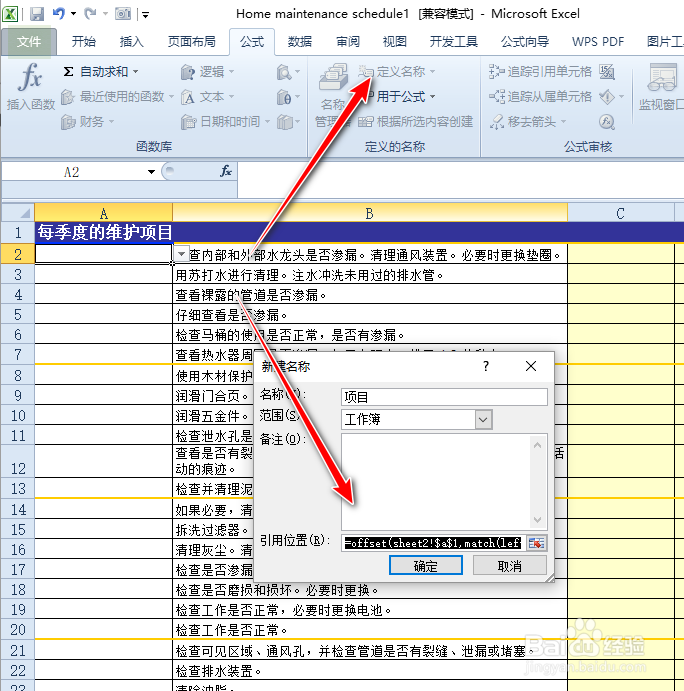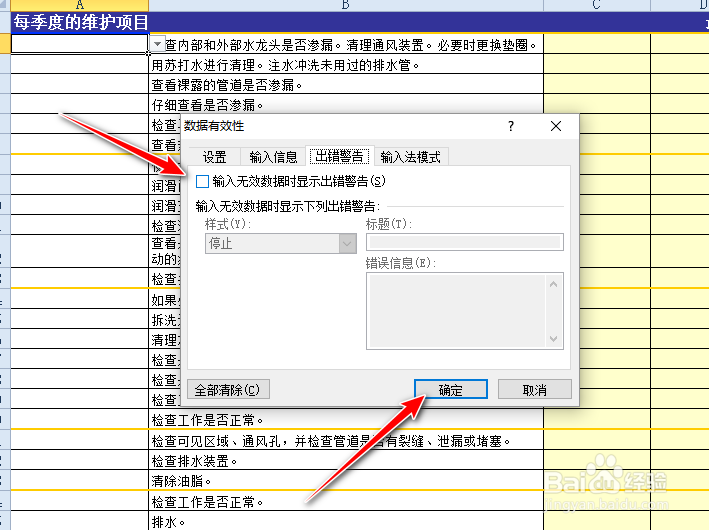excel如何利用数据有效性实现联想输入
1、1.选定工作表【Sheet2】的A3单元格,在选择【公式】选项卡,单击【定义的名称】组中的【定义名称】按钮,弹出【定义名称】对话框,如图:
2、1.在【名称】文本框中输入要定义的名称,如【项目】,在【引用位置】文本框中的输入公式=offset(sheet2!$a$1,match(left(sheet1!$A2)&媪青怍牙"*",sheet2!$a:$a,0)-1,,countif(sheet2!$a:$a,left(sheet1!$a3)&"*")),:
3、选定单元格区域,在选择【数据】选项卡,单击【数据工具】组中的【数据有效性】按钮,如图:
4、1.弹出【数据有效性】对话框,选择【设置】选项卡,在【允许】下拉列表框中选择【序列】选项,在【来源】文本框中输入公式【=姓名】,如图:
5、1.选择【出错警告】选项卡,取消选择【输入五小数据显示出错警告】复选框,再单击【确定】按钮,关闭【数据有效性】对话框,如图:
6、1.效果如图:
声明:本网站引用、摘录或转载内容仅供网站访问者交流或参考,不代表本站立场,如存在版权或非法内容,请联系站长删除,联系邮箱:site.kefu@qq.com。
阅读量:50
阅读量:24
阅读量:35
阅读量:24
阅读量:39